ГДЗ Информатика 6 класс. Учебник [Коршунова О.В., Завадский И.А.] 2019
Вопросы-ответы
- Какие разновидности графических объектов является в векторном графическом редакторе?С точки зрения пользователя векторные графические объекты можно разделить на:
• автофигуры - фигуры из стандартного набора;
• фигуры произвольной формы - их может поставить пользователь;
• составные объекты - состоят из нескольких автофигур или фигур произвольной формы.
Однако в памяти компьютера любой векторный графический объект сохраняется как набор кривых Безье - гладких линий с одним или двумя изгибами. Чтобы увидеть эти кривые, надо выбрать из контекстного меню объекта команду «Изменить точки». на контуре объекта появятся узлы - точки соединения кривых Безье.
Из чего состоит любой векторный графический объект?
С контура и заливки (за исключением того, что прямые линии имеют только контур).
- Какие операции можно выполнять над отдельным векторным графическим объектом?
• Перенос - с помощью мыши или клавиш Ctrl + X (вырезать) и Ctrl + V (вставить)
• копировать - с помощью мыши, удерживая клавишу Ctrl или клавиш Ctrl + C (копировать) и Ctrl + V (вставить)
• изменять форму и размеры - перетащив один из круглых маркеров на рамке объекта;
• вращать - перетащив маркер в виде скругленные стрелки;
• изменять форму отдельных частей объекта - изменив расположение узлов (для всех объектов) или специальных маркеров (только для автофигур)
• форматировать - менять параметры контура или заливки.
- Какие существуют способы заливки векторных графических объектов?
Векторный графический объект можно заливать:
• однотонным цветом
• узором;
• текстурой;
• рисунком из файла;
• градиентом (с плавным перетеканием цветов).
- Какие параметры имеет градиентная заливка?
Во-первых, градиентная заливка характеризуется направлением, в котором перетекают цвета. Она может быть радиальной (перетекание от центра фигуры до краев), линейной (пере убегания цветов слева направо, сверху вниз, вдоль диагонали и т.д.), прямоугольной и др.
Во-вторых, градиентная заливка характеризуется двумя или более цветами, которые плавно перетекают один в один. Для каждого цвета задается точка градиента - место, в котором этот цвет не смешивается с другими.
- Как в векторном графическом редакторе нарисовать фигуру произвольной формы?
Для этого есть несколько инструментов:
Рисованная кривая - инструмент, подобный рисования карандашом.
Кривая - для рисования фигур со сглаженными углами. Такие фигуры состоят из фрагментов, каждый из которых имеет 1 изгиб. Для рисования нужно последовательно проклацаты места сопряжения этих фрагментов.
Полилиния - для рисования ломаных (фигур, состоящих из прямых отрезков). Выбрав этот инструмент, нужно щелкнуть в точках изгиба ломаной. Если какой-то звене надо предоставить произвольную форму, нарисуйте ее, зажав левую кнопку мыши. Чтобы замкнуть ломаную, щелкните дважды.
- Как изменить форму фигуры?
прежде всего в контекстном меню фигуры нужно выбрать команду, отражающий на контуре фигуры узлы:
Затем с помощью контекстного меню любой точки контуры фигуры можно добавлять узлы, удалять их, менять тип и тому подобное. Если выделить узел, то отображается его две направляющие линии, концы которых обозначены белыми квадратами.
Перемещая эти концы, можно менять формы кривых, касаются в узле.
- Как рисовать в текстовом процессоре?
Во все широко известные текстовые процессоры встроены векторные графические редакторы. В MS Word, прежде чем рисовать, стоит создать полотно - область, где будет размещаться рисунок. Это можно сделать, открыв вкладку Вставка и выбрав команду Фигуры \ Создать полотно.
Полотно само по себе является рисунком и его вместе с графическими объектами в нем можно перемещать, размещать в тексте или перед ним и т.д., как и любое изображение в документе.
- Как добавить текст к объекту векторного изображения в текстовом процессоре?
на любой фигуре, кроме линии, можно щелкнуть правой кнопкой мыши и выбрать из контекстного меню команду «Добавить текст». Будет создан область для ввода текста, размеры которой можно увидеть на линейках слева и сверху.
- Как добавить текст к рисунку?
В большинстве графических редакторов инструмент добавления текста к рисунку выглядит примерно так:
Алгоритм добавления текстовой надписи:
1. Выбрать инструмент добавления текста.
2. на панели настроек (как правило, открывается после выбора инструмента) выбрать необходимые настройки, например:
3. Щелкните левой кнопкой мыши в этом месте рисунка, где будет текст.
4. Ввести текст и, если надо, выделить его и изменить настройки.
В некоторых графических редакторах настройки текста могут изменять положение букв в строке, направление текста не только по горизонтали или вертикали, но и по кривым линиям и тому подобное. например:
- Можно придать тексту объем, добавить к нему тень, градиентную заливку и т.д.?
Да. Для этого в текстовом процессоре нужно выделить текст и задать все необходимые параметры с помощью кнопки «Текстовые эффекты и оформление»:
Еще большие возможности для форматирования имеет так называемый текст WordArt, который добавляют с помощью кнопки на вкладке Вставка. Этот текст, в частности, можно выгибать. Для этого объект WordArt нужно выделить и на вкладке Формат выбрать меню Текстовые эффекты \ Трансформация.
 ГДЗ 6 класс Информатика Учебник 2019 Коршунова Завадський Освіта
ГДЗ 6 класс Информатика Учебник 2019 Коршунова Завадський Освіта
 Якщо помітили в тексті помилку, виділіть її та натисніть Ctrl + Enter
Якщо помітили в тексті помилку, виділіть її та натисніть Ctrl + Enter 03.10.2019,
03.10.2019,
 6 166,
6 166,
 0
0
 Назад
Назад
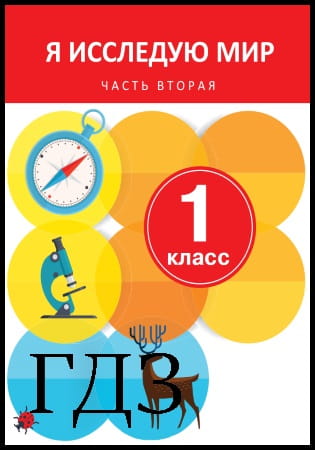


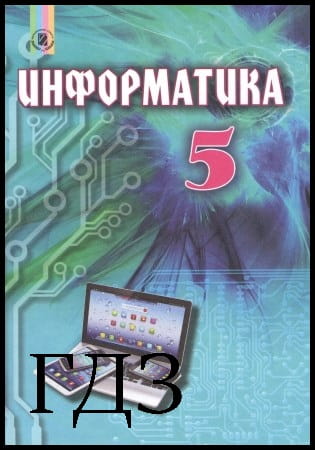
![ГДЗ Природознавство 5 клас. Підручник [Ярошенко О.Г., Бойко В.М.] 2018 ГДЗ Природознавство 5 клас. Підручник [Ярошенко О.Г., Бойко В.М.] 2018](/uploads/posts/2019-04/1555779316_5_p_y_u2018.jpg)
![ГДЗ Основи правознавства 9 клас. Підручник [Наровлянський О. Д.] 2017 ГДЗ Основи правознавства 9 клас. Підручник [Наровлянський О. Д.] 2017](/uploads/posts/2019-02/1550928122_9k_p_n_2017.jpg)
![ГДЗ Українська мова 8 клас. Підручник [Глазова О.П.] 2021 ГДЗ Українська мова 8 клас. Підручник [Глазова О.П.] 2021](/uploads/posts/2021-10/1633720388_8k_y_g_2021.jpg)
![ГДЗ Вступ до історії 5 клас. Підручник [Гісем О.В.] 2018 ГДЗ Вступ до історії 5 клас. Підручник [Гісем О.В.] 2018](/uploads/posts/2019-07/1564163269_5k_i_h_2018.jpg)